Hogyan törölhetek Discord üzeneteket iPhone-on és asztali számítógépen
Van egyszerű módja az üzenetek törlésének a Discordon? Lehetséges egyszerre nagy mennyiségű Discord üzenetet törölni? Sok embert foglalkoztatnak ezek a kérdések. A jó hír az, hogy ez a cikk azért van itt, hogy megmutassa. hogyan lehet Discord üzeneteket törölni iPhone-on és asztali számítógépen részletesen. Két Discord üzenettörlőt is biztosítunk.
OLDAL TARTALMA:
1. rész. Hogyan törölhetjük a Discord üzeneteket iPhone-on
Ez a rész kétféleképpen törölheti a Discord üzeneteket iPhone-on. Kiválaszthatja, hogy manuálisan vagy automatikusan törli őket. Ha csak egy vagy két üzenetet kell törölnie, a manuális törlés egyszerű lehet. Ha azonban tömeges törlést szeretne elérni, más módszerekhez kell fordulnia.
Discord üzenetek manuális törlése iPhone-on
A Discord nem engedélyezi az üzenetek tömeges törlését egyszerre. Minden egyes üzenetet manuálisan kell törölni. Szerencsére ez egyszerűen megtehető, ha csak néhány üzenetet kell törölnöd. Itt lépésről lépésre bemutatjuk, hogyan törölhetsz üzeneteket a Discordon.
Lépés 1. Nyisd meg a Discord alkalmazást az iPhone-odon.
Lépés 2. Görgessen lejjebb a képernyőn a törölni kívánt üzenet megkereséséhez.
Lépés 3. Miután megtalálta az üzenetet, tartsa rajta az ujját, amíg meg nem jelenik egy menü a képernyőn.
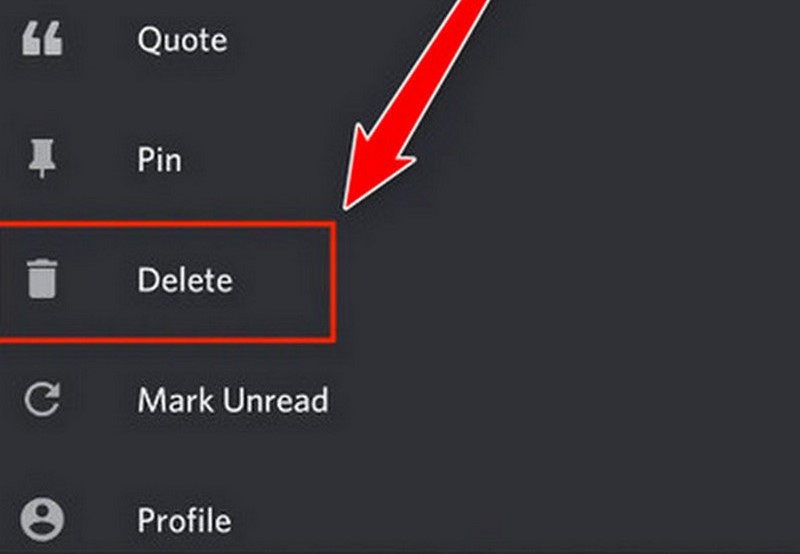
Lépés 4. Érintse Törölni Ezután megjelenik egy felugró ablak a megerősítéshez. Ha megerősítette, hogy ezt az üzenetet szeretné törölni, koppintson a pirosra Törölni .
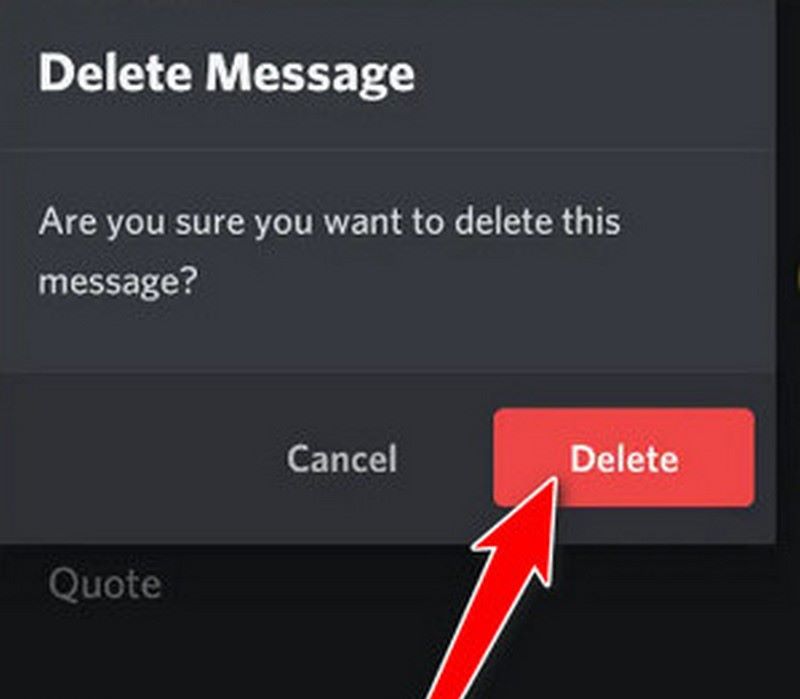
Discord üzenetek automatikus törlése iPhone-on
Az egyes üzenetek manuális törlése időigényes és fárasztó lehet. Ha sok üzenetet kell törölnöd, akkor jobb, ha egy olyan eszközt használsz, amely segít a Discord üzenetek tömeges törlésében.
Apeaksoft iPhone Eraser egy professzionális eszköz az iPhone-on lévő adatok törlésére. Három törlési módot kínál a felhasználóknak. Az alacsony szint gyorsan felülírja az adatokat. A középső szint kétszer írja felül az adatokat, hogy azok helyreállíthatatlanok legyenek. A magas szint háromszor írja felül az adatokat, hogy biztosítsa az adatok teljes törlését. Hatékony törlési funkciójával gyors tömeges törlést érhet el.
Az adatok teljes törléséhez először ne felejtse el kikapcsolni az iPhone keresése funkciót.
Lépés 1. Töltsd le és telepítsd ingyenesen a szoftvert. Indítsd el. Válaszd ki Összes adat törlése a bal oldalsávon.
Biztonságos letöltés
Biztonságos letöltés
Lépés 2. Csatlakoztassa iPhone-ját a számítógéphez USB-n keresztül. Oldja fel iPhone-ját. A felugró ablakban koppintson a Bízzon hogy hozzáférést biztosítson az adataihoz.

Lépés 3. A felületen három biztonsági szint jelenik meg: Alacsony, Középsőés Magas. Az igényeidtől függően választhatsz egy szintet. Miután meghatároztad a szintet, kattints a Rajt gombot.

Lépés 4. belép 0000 a törlés megerősítéséhez. Ezután kattintson a Törli gombot. Ez törli az iPhone-on lévő adatokat, beleértve az összes Discord üzenetet is.

Ez a szoftver képes véglegesen törölni az üzeneteket más alkalmazásokból is, például üzeneteket a Facebookon, WhatsAppon és Instagramon.
2. rész. Hogyan törölhetjük a Discord üzeneteket az asztalon
Csakúgy, mint az iPhone-on az üzenetek törlésekor, ez a rész két módszert mutat be a Discord üzenetek asztali számítógépen történő törlésére. A második módszer tömeges törlést tesz lehetővé.
Discord üzenetek manuális törlése az asztalon
A Discord korlátozásai miatt egyszerre csak egy üzenetet törölhetsz. Ha problémásnak találod, ugorj a második módszerre.
Lépés 1. Nyissa meg a Discord alkalmazást a számítógépén.
Lépés 2. Keresd meg és válaszd ki az eltávolítani kívánt üzenetet. Vigye az egérmutatót fölé, majd kattintson a három pont (ami több lehetőséget jelent) mellette. Vagy kattintson a jobb gombbal az üzenetre.
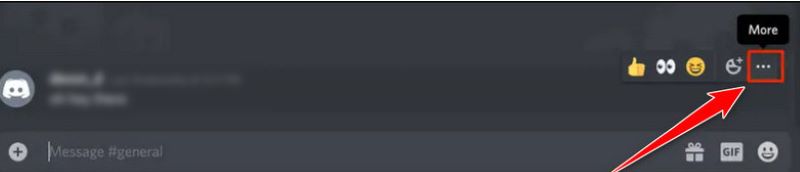
Lépés 3. Megjelenik egy legördülő menü. Válasszon Üzenet törlése.
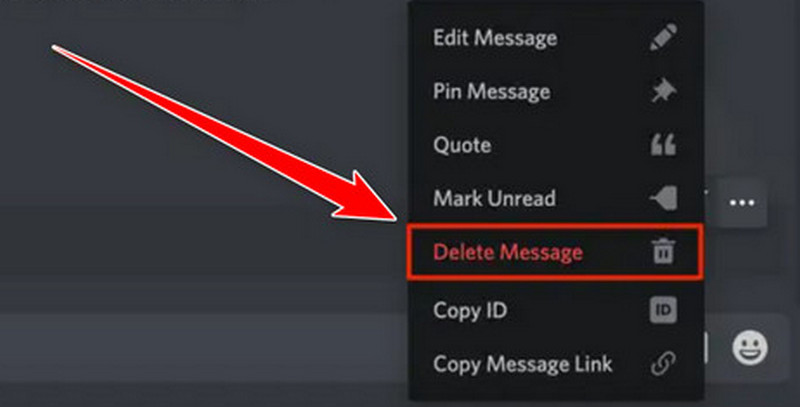
Lépés 4. Megjelenik egy felugró ablak, amely a megerősítést kéri. Kattintson a gombra. Törölni választásának megerősítéséhez.
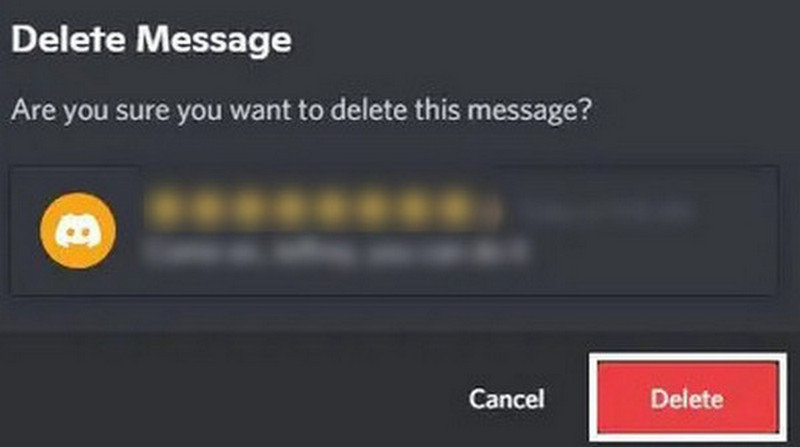
A törlés után ezek a törölt üzenetek nem tűnnek el teljesen egyszerre. Továbbra is... Nézd meg a törölt üzeneteket a Discordon ha akarod.
Üzenetek törlése bottal
Az olyan Discord botok, mint az MEE6 Bot, tömegesen törölhetnek üzeneteket a Discordon. Azonban kérjük, vedd figyelembe, hogy az MEE6 csak az elmúlt 14 napban érkezett üzeneteket tudja törölni. Ezenkívül engedélyre van szükséged a bot hozzáadásához. Ellenkező esetben megsértheted a Discord feltételeit.
Lépés 1. Látogassa meg az MEE6 weboldalát. Kattintson ide Hozzáadás a Discordhoz.
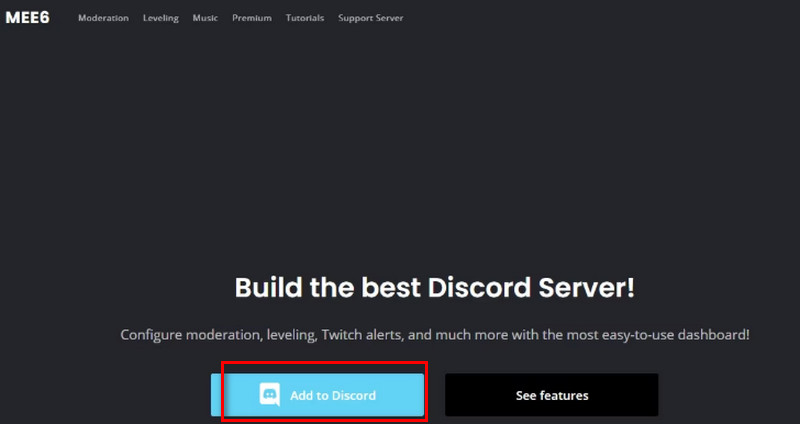
Lépés 2. Engedélyezze az adatait. Válassza ki azt a szervert, amelyhez hozzá szeretné adni a botot. Ezután kattintson a MEE6 beállítása.
Lépés 3. Menj a Bővítmények > Moderátor. Kattintson az Igen gombot.
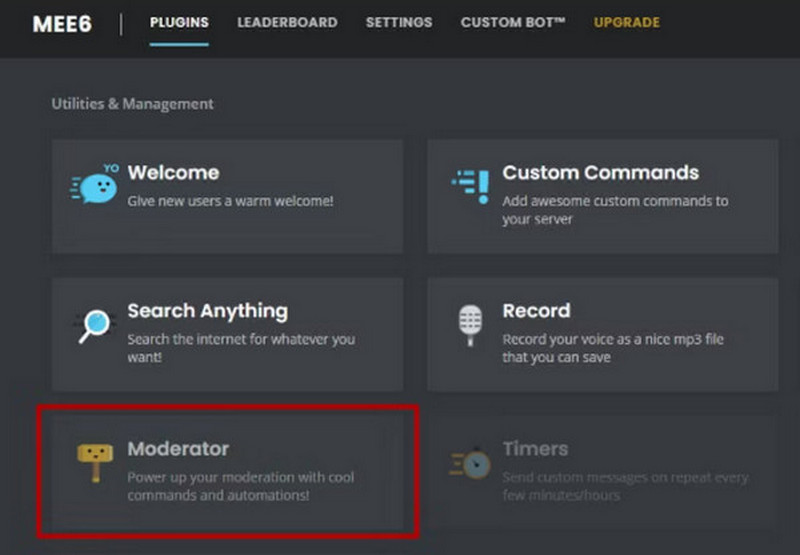
Lépés 4. Menj a Discord szerverre, írd be a "!clear 100" parancsot, majd nyomd meg a "..." gombot. belép parancs MEE6-nak küldéséhez. Ez törli az utolsó 100 üzenetet a kiválasztott szöveges csatornában. A számot igény szerint módosíthatod is.
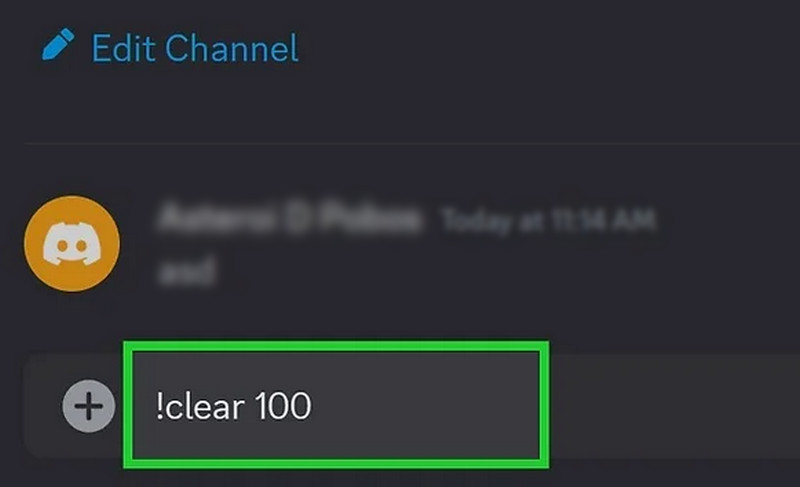
Összegzés
Ha csak néhány üzenetet kell törölnöd, manuálisan is törölheted őket a Discord alkalmazásban. Ha szeretnéd Discord üzenetek tömeges törlése, válaszd az MEE6 Bot-ot (ha rendelkezel a megfelelő engedéllyel) vagy az Apeaksoft iPhone Eraser-t (nincsenek korlátok).
Kapcsolódó cikkek
Telepíthetem a Discord-ot Mac-re? Hogyan lehet megoldani azt a problémát, amelyet a Discord for Mac megsérült a telepítés során? Ez a cikk részletes választ ad ezekre a kérdésekre.
Szeretné megosztani képernyőjét a Discordon, hogy boldogan cseveghessen másokkal? Ez a cikk bemutatja, hogyan kell ezt megtenni számítógépén és telefonon.
Lejátszható videók küldése Discordon. Fedezze fel azokat az eszközöket, amelyek segítségével a fájlokat a Discord által támogatott méretekre és formátumokra konvertálhatja és tömörítheti.
A Safari mellett más natív alkalmazások gyorsítótárazott adatait is törölheti, de a harmadik féltől származó alkalmazások esetében kövesse útmutatónkat az alkalmazásadatok egyszerű törléséhez az iPhone készülékről.

